Ein persönliches Fotobuch ist eine wunderschöne Möglichkeit, Erinnerungen festzuhalten und zu teilen. Für professionelle Ergebnisse und maximale Gestaltungsvielfalt setzen viele Designer und ambitionierte Fotografen auf Adobe InDesign. Doch um ein Fotobuch in InDesign zu gestalten, das exakt den Anforderungen des Drucks entspricht, sind präzise Kenntnisse über Layout-Standards und Export-Einstellungen unerlässlich. Dieser umfassende Guide führt dich Schritt für Schritt durch den Prozess und zeigt dir, wie du deine InDesign-Dateien optimal für dein Fotobuch vorbereitest, sodass dein Endprodukt in brillanter Qualität überzeugt.
InDesign-Vorlagen für Fotobücher: Grundlagen verstehen
Um den Gestaltungsprozess zu vereinfachen und Fehler zu vermeiden, stellen viele Anbieter spezielle InDesign-Vorlagen zur Verfügung. Diese Vorlagen basieren auf den genauen Maßen des gewünschten Fotoprodukts und enthalten wichtige Richtlinien, die du unbedingt beachten solltest. Im Folgenden erläutern wir diese anhand einer typischen Vorlage für ein Fotobuch.
Der Fotobuch-Umschlag: Gestaltung und technische Anforderungen
Der Umschlag ist das erste, was von deinem Fotobuch gesehen wird. Seine korrekte Gestaltung in InDesign ist entscheidend für den Gesamteindruck.
- Rohformat inklusive Beschnitt: Dies stellt das gesamte Arbeitsformat dar.
- Endformat: Dieser Bereich definiert die tatsächliche Größe des fertigen Umschlags nach dem Zuschnitt. Der Bereich zwischen 1 und 2 ist der sogenannte Beschnitt (Anschnitt) und wird im Endprodukt nicht sichtbar sein, ist aber für einen sauberen Druck ohne weiße Ränder essenziell.
- Sicherheitsabstand: Außerhalb dieser Linie (oft als Sicherheitslinie gekennzeichnet) sollten keine wichtigen Bildteile, Logos oder Texte platziert werden, da sie sonst beim Schneiden oder durch geringfügige Verschiebungen verloren gehen könnten.
- Falzbereich: Dies ist der Bereich, an dem der Umschlag gefalzt (gebogen) wird, um Vorder- und Rückseite mit dem Buchrücken zu verbinden. Hier sollten keine Texte oder scharfen Bildkontraste liegen, da diese im Falzbereich verzerrt werden könnten.
- Buchrücken: Dies ist der Bereich, der die Seiten des Fotobuchs zusammenhält. Die Breite des Rückens hängt von der Seitenanzahl deines Fotobuchs ab.
 InDesign-Richtlinien für den Fotobuch-Einband mit Beschnitt und Falzbereich
InDesign-Richtlinien für den Fotobuch-Einband mit Beschnitt und Falzbereich
Besondere Cover: Was du beachten musst
Bei der Wahl eines besonderen Covers, wie zum Beispiel aus Naturleinen oder anderen Spezialmaterialien, gibt es oft spezifische Einschränkungen. Aufgrund der Materialbeschaffenheit sind hier häufig nur Text und Cliparts erlaubt, Bilddateien hingegen nicht. Ausnahmen bilden bestimmte Materialkombinationen wie weiße Kunstleder- und Acrylglas-Cover oder gebürstetes Alu-Verbund für Professional Line Fotobücher. Wenn du dich für ein solches Spezialcover entscheidest, muss die Gestaltung meist über den Online-Designer des Druckdienstleisters erfolgen, da PDF-Uploads für diese Materialien technisch nicht immer unterstützt werden. Dies stellt sicher, dass die optimale Reproduktion auf dem Endprodukt gewährleistet ist und die Materialeigenschaften richtig berücksichtigt werden.
Innenseiten des Fotobuchs: Präzise Layout-Vorgaben
Auch für die Innenseiten deines Fotobuchs in InDesign gelten spezifische Richtlinien, um ein makelloses Druckergebnis zu erzielen.
- Rohformat inklusive Beschnitt: Dies ist das gesamte Dateiformat der Innenseiten.
- Endformat: Dieser Bereich gibt die Größe der fertigen Seite nach dem Beschnitt an. Der Bereich zwischen 1 und 2 ist wiederum der Beschnitt (Anschnitt), der abgeschnitten wird.
- Sicherheitsabstand: Wie beim Umschlag sollten wichtige Bildteile oder Texte außerhalb dieser Linie platziert werden, um sicherzustellen, dass sie nicht versehentlich angeschnitten werden.
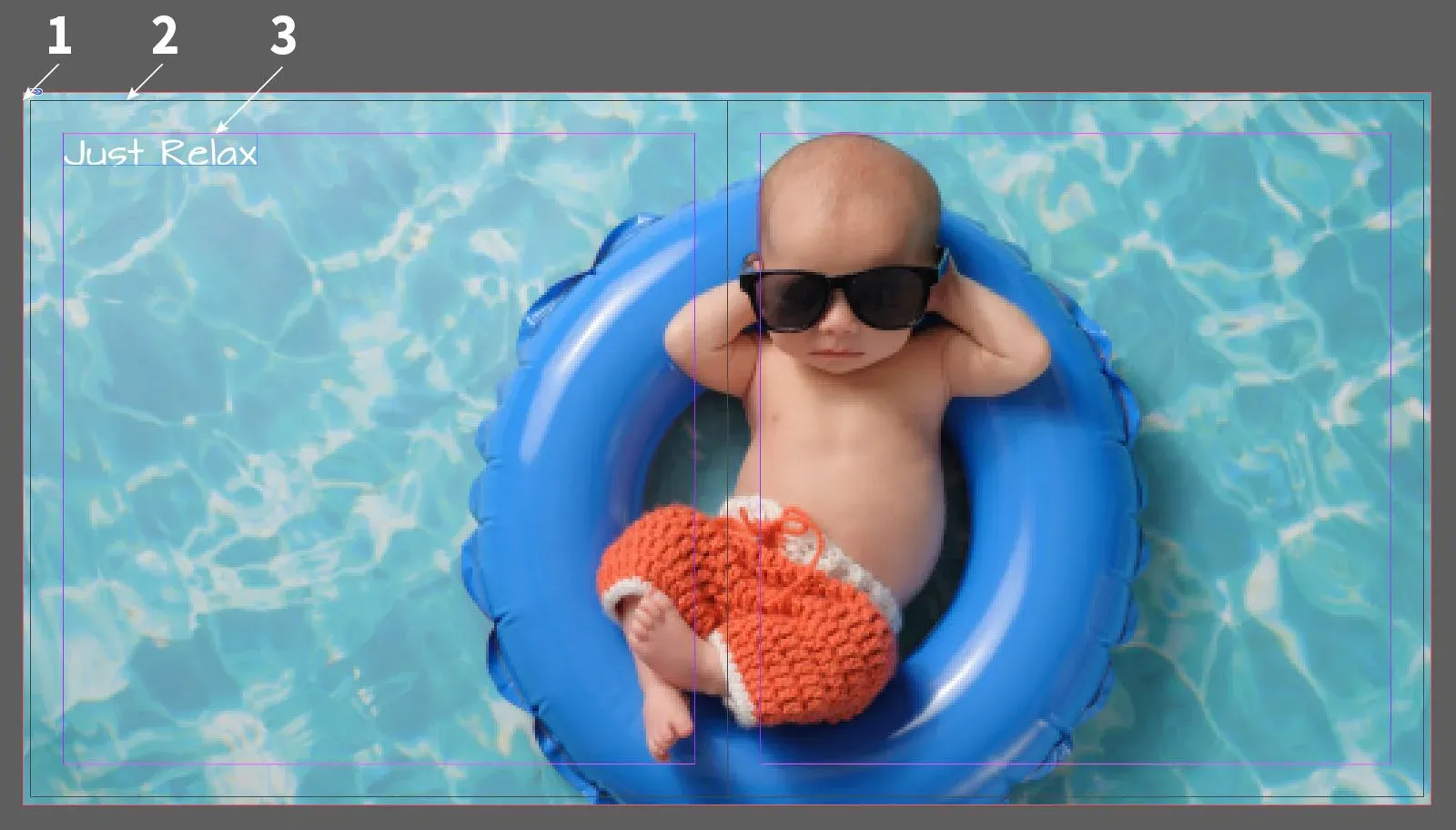 InDesign-Layout-Leitlinien für die Innenseiten eines Fotobuchs mit Beschnittzugabe
InDesign-Layout-Leitlinien für die Innenseiten eines Fotobuchs mit Beschnittzugabe
Wichtige Details für deinen InDesign Fotobuch-Export
Um dein Fotobuch in InDesign professionell zu gestalten und fehlerfrei für den Druck vorzubereiten, beachte bitte die folgenden essenziellen Details:
- Farbraum: Verwende für deine Daten immer den sRGB-Farbraum (sRGB IEC61966-2.1). Dies ist entscheidend für eine präzise Farbwiedergabe, da viele Drucksysteme optimal auf diesen Farbraum abgestimmt sind.
- Mindestabstand zur Beschnittlinie: Platziere wichtige Elemente wie Texte oder Gesichter nicht direkt an der Beschnittlinie. Entweder füllst du die gesamte Seite bis über den Beschnitt hinaus mit einem Bild (sogenannter Randabfall) oder du lässt einen Abstand von etwa 1 cm zur Beschnittlinie. Andernfalls kann es zu unschönen weißen Rändern kommen oder wichtige Bildelemente werden unbeabsichtigt angeschnitten.
- Schriftarten: Stelle sicher, dass alle verwendeten Schriftarten immer in die PDF-Datei eingebettet sind. Alternativ kannst du sie auch in Pfade umwandeln, um Kompatibilitätsprobleme zu vermeiden.
- Mindestschriftgrößen: Die Lesbarkeit hängt stark von der Schriftart ab. Als Richtwert gelten für serifenlose Schriften (z.B. Arial, normal oder fett) mindestens 8 pt. Serifenbetonte Schriften (z.B. Times New Roman) sollten mindestens 10 pt groß sein.
- Helle Schriften: Wenn du helle Schriftfarben verwendest, sollte die Größe mindestens 12 pt betragen. Für hellen Text vor einem dunklen oder kontrastreichen Hintergrund empfiehlt sich sogar eine Mindestschriftgröße von 14 pt, um die Lesbarkeit zu gewährleisten.
- Strichstärke: Die Strichstärke von Linien und Konturen sollte nicht unter 1 pt liegen, da feinere Linien im Druck möglicherweise nicht mehr sauber dargestellt werden.
- Beschnitt und Falzraum: Der Wert für Anschnitt und Falzraum wird immer pro Seite angewendet. Berücksichtige diesen Wert daher für jede Seite, sowohl in einem Kalender als auch in Fotobüchern (z.B. Wert x 2 für links und rechts).
- Vor der Bestellung: Überprüfe alle Seiten deines Fotobuchs sorgfältig, am besten im Vollbildmodus der Vorschau. Wir übernehmen keine Verantwortung für Fehler im Endprodukt, die in deiner Vorschau bereits sichtbar waren. Bei Problemen oder Fragen wende dich bitte an das Support-Team deines Druckdienstleisters.
- PDF-Export (allgemein): Verwende beim Export keine Register- oder Schnittmarken, da diese vom Druckdienstleister in der Regel nicht benötigt werden und zu Problemen führen können.
- PDF-Optimierung: Deine fertigen PDF-Dateien müssen in Adobe Acrobat Pro optimiert werden, um die Dateigröße zu reduzieren und Transparenzen korrekt zu verflachen.
- Upload-Optionen: Die meisten Online-Shops erlauben den Upload deiner PDF- oder JPG-Dateien.
Spezifische Hinweise für dein Fotobuch in InDesign
- Die angegebene Seitenzahl deines Fotobuchs bezieht sich ausschließlich auf die Innenseiten und beinhaltet nicht das Cover.
- Für das gesamte Fotobuch-Cover (Vorder-, Rückseite und Buchrücken) wird nur eine einzige PDF-Datei benötigt.
- Die Innenseiten des vorderen und hinteren Umschlags werden ebenfalls bedruckt. Wenn du möchtest, dass diese Seiten weiß bleiben, lasse die erste Seite der ersten Doppelseite und die letzte Seite der letzten Doppelseite in deiner InDesign-Datei leer (das Fotobuch beginnt dann direkt mit der Gestaltung der ersten Doppelseite).
Perfekter PDF-Export deines Fotobuchs aus InDesign
Der korrekte PDF-Export aus InDesign ist der letzte und oft entscheidende Schritt, um ein hochwertiges Fotobuch zu erhalten.
Wenn du die PDF-Exportfunktion in InDesign oder QuarkXPress verwendest (was dringend empfohlen wird), empfehlen wir dir, beim Export die Druckqualität “Hochwertig” zu wählen. Noch besser ist es, eine vom Druckdienstleister bereitgestellte Voreinstellung, wie die “Adobe PDF Saal Digital”-Voreinstellung, zu nutzen. Achte bei der Ausgabe darauf, den Zielfarbraum auf RGB-Farbraum – sRGB IEC61966-2.1 zu ändern.
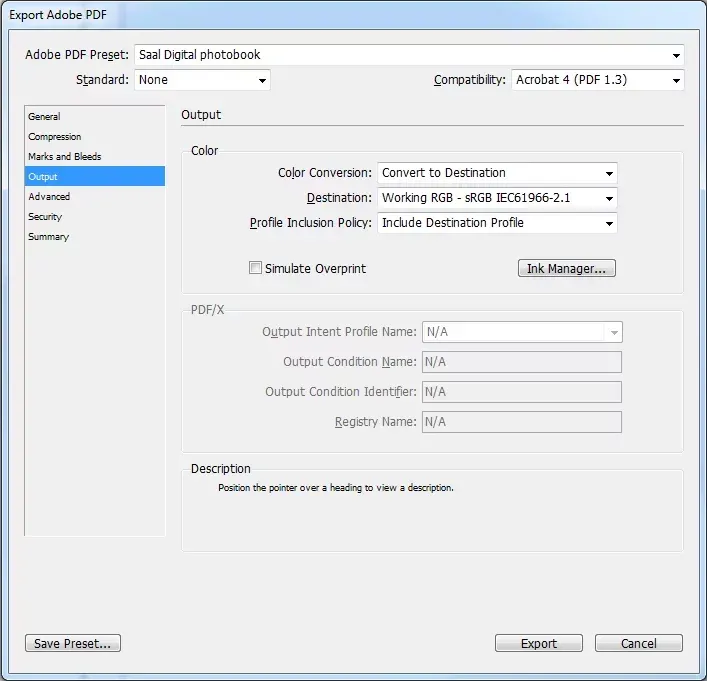 InDesign PDF-Exportfenster mit Einstellung des RGB-Farbraums für Fotobücher
InDesign PDF-Exportfenster mit Einstellung des RGB-Farbraums für Fotobücher
Wenn du für dein Fotobuch mit InDesign (oder QuarkXPress) die Funktion Doppelseiten nutzt, stelle bitte sicher, dass du das Kontrollkästchen Druckbögen (bei QuarkXPress als Montageflächen bezeichnet) aktiviert hast. Es ist für den Druckprozess unerlässlich, dass wir jede Doppelseite als eine zusammenhängende Seite in der PDF-Datei erhalten.
Wichtig: Wenn du die Vorlagen deines Druckdienstleisters verwendest, achte darauf, dass das Kontrollkästchen “Oberflächeneinstellungen des Dokuments verwenden” aktiviert ist.
Du musst die PDFs nicht zwangsweise kombinieren; es ist in der Regel auch möglich, zwei separate PDFs hochzuladen – eine für den Umschlag und eine für die Innenseiten deines Fotobuchs.
Bitte optimiere dein PDF vor dem Hochladen immer! Dies reduziert die Datenmenge erheblich und konvertiert alle Masken, Transparenzen und Metadaten, die beim Import zu Problemen führen könnten, in ein druckfähiges Format.
Beschneidungseinstellungen für den PDF-Export
Im PDF-Exportfeld unter “Markierungen und Beschnitt” aktiviere bitte das Kontrollkästchen “Schnittstelleneinstellungen des Dokuments verwenden”, wenn du den Beschnitt zuvor bereits korrekt in deinem InDesign-Dokument definiert hast. Dadurch werden die Einstellungen deiner Vorlage übernommen.
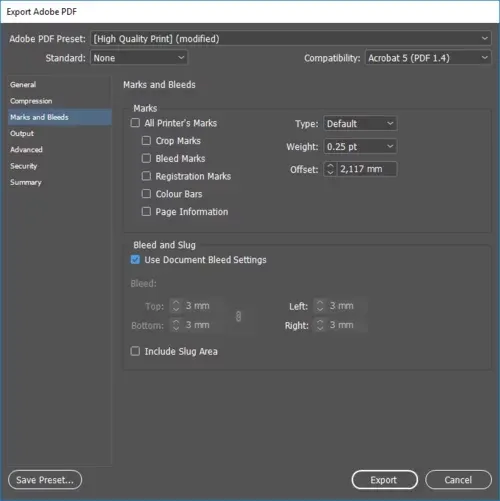 InDesign PDF-Exportoptionen für Markierungen und Beschnitt bei der Fotobuch-Erstellung
InDesign PDF-Exportoptionen für Markierungen und Beschnitt bei der Fotobuch-Erstellung
Saal Digital Joboptions für InDesign: Dein Weg zur einfachen PDF-Erstellung
Um Komplikationen bei der Erstellung druckfähiger Daten für dein Fotobuch zu minimieren, bieten viele Dienstleister (wie Saal Digital) spezielle Joboptionen für den PDF-Export an. Diese Voreinstellungen sind kostenlos zum Download verfügbar und mit allen gängigen InDesign-Versionen kompatibel. Lade die Joboptionen herunter und installiere sie auf deinem Computer.
Um die Joboptionen in InDesign oder Photoshop zu laden, gehe zu “Datei” und wähle unter “Adobe PDF-Vorgaben” die Option “Definieren”. Klicke anschließend auf “Laden” und wähle die heruntergeladene .joboptions-Datei aus dem gespeicherten Verzeichnis auf deinem Computer aus.
Nach der Installation kannst du das entsprechende Profil (z.B. “Saal Digital”) bequem unter “Adobe PDF-Vorgaben” auswählen und deine PDF-Datei exportieren. Dies gewährleistet, dass alle wichtigen Einstellungen automatisch korrekt vorgenommen werden.
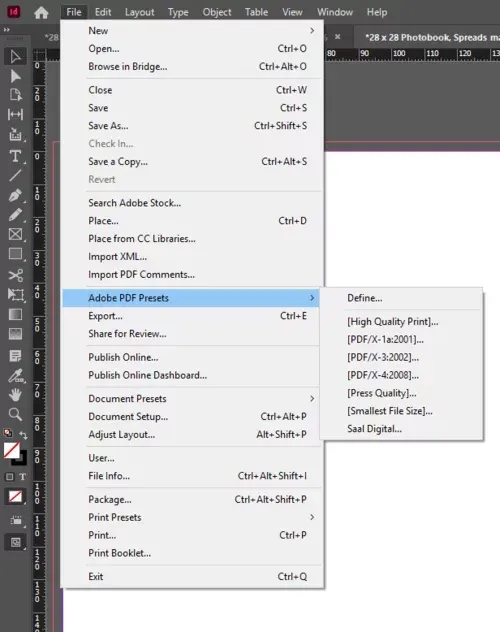 Adobe PDF-Vorgaben in InDesign mit Auswahl der Saal Digital Joboptionen für Fotobuch-Druck
Adobe PDF-Vorgaben in InDesign mit Auswahl der Saal Digital Joboptionen für Fotobuch-Druck
Die Erstellung eines Fotobuchs in InDesign mag auf den ersten Blick komplex erscheinen, doch mit den richtigen Einstellungen und einer präzisen Vorbereitung deiner Druckdaten erzielst du beeindruckende Ergebnisse. Indem du diese Anweisungen sorgfältig befolgst, stellst du sicher, dass dein persönlich gestaltetes Fotobuch nicht nur optisch überzeugt, sondern auch technisch perfekt für den Druck vorbereitet ist. Starte jetzt dein nächstes Fotobuch-Projekt und halte deine kostbarsten Momente in einzigartiger Qualität fest!
